Heb je dit adres net op de achterkant van je router gevonden onder standaardgateway en weet je nu niet hoe je het moet gebruiken? Heeft u een router of een toegangspunt met dit IP -adres en heeft u enkele instructies nodig voor het wijzigen van uw netwerknaam en wachtwoord, of hoe u enkele andere instellingen kunt wijzigen? Je bent bij ons aan het juiste plek gekomen! We zijn hier om u alles te vertellen wat u moet weten over 192.168.15.1. Laten we beginnen met wat basisinformatie.
Is 192.168.15.1 openbaar of privé -IP -adres?
Dit is een IPv4 -adres. Het komt uit het blok van Class-C privé-adressen (alle 192.168.xx IP-adressen behoren tot dit blok). Het is dus een privéadres. Maar wat betekent dat?
Particuliere adressen zijn die die niet via internet kunnen worden geleid. Ze worden alleen gebruikt in privé -netwerken (LAN's). Elk apparaat op uw Wi-Fi-netwerk heeft een privé-IP-adres. Uw router heeft ook een privéadres. Uw apparaten gebruiken deze adressen om met elkaar te communiceren. Wanneer ze toegang willen tot internet, sturen ze het verzoek naar uw router en uw router en gebruiken vervolgens een openbaar IP -adres (toegewezen door uw ISP) om contact op te nemen met de DNS -server en de nodige informatie te krijgen. Zodra het de feedback van de server krijgt, verzendt de router gegevens/info vervolgens naar uw apparaten.
In een enkel LAN kan er maar één apparaat zijn met één IP -adres. Dat adres is uniek voor dat apparaat, maar alleen in dat netwerk. Een ander apparaat op een ander netwerk (elk ander LAN) kan exact hetzelfde adres hebben toegewezen. Het probleem verschijnt alleen wanneer twee apparaten op hetzelfde netwerk hetzelfde IP -adres hebben. Dat probleem staat bekend als IP -conflict.
192.168.15.1 wordt vaker gebruikt als een standaardgateway dan als een hostadres (u hebt nauwelijks een apparaat aangesloten op uw thuisnetwerk met dit adres dat eraan is toegewezen).
Wat kan ik doen met dit adres?
Nou, als het niet je standaardgateway is en niet een van de adressen in je DHCP -pool is, dan niets.
Als het uw standaardgateway is, is 192.168.15.1 de sleutel die u kunt gebruiken om allerlei netwerkinstellingen en -aanpassingen te ontgrendelen. U kunt verschillende aspecten van uw netwerk aanpassen/wijzigen, beginnend met de basisinstellingen (wijzig SSID en wachtwoord). U kunt deeltinstellingen, instellingen voor ouderlijk toezicht aanpassen, statische adressen toewijzen aan uw apparaten, poortstoringen inschakelen en andere geavanceerde aanpassingen uitvoeren.
Welke routers gebruiken dit adres als standaardgateway?
192.168.15.1 is geen populaire keuze als het gaat om standaard gateway -adressen. Enkele andere adressen (192.168.1.1, 192.168.1.2) zijn veel populairder. Er zijn echter een paar oudere routers en toegangspunten die het als standaardgateway gebruiken. De meest gerenommeerde fabrikanten die dit adres gebruiken, zijn Linksys en D-Link. Herere enkele van de modellen met 192.168.15.1 Gateway.
D-Link: VWR-VRB1 (Wireless Router), VWR-VR Rev B1 (Wireless Router)
Linksys: WRP400, WRT54GP2A-ATV1, WRTP54G, WRT54GP2A-AT, WRT54GP2
Cybertan: WGV614-A3
Is 192.168.15.1 mijn standaardgateway?
Als u uw standaardgateway niet kent of niet zeker weet, wilt u misschien het label op uw router of de handleiding die erbij hoort, bekijken.
Als er geen label is en u niet naar de handleiding wilt zoeken, kunt u deze in slechts enkele stappen gemakkelijk vinden door exact hetzelfde apparaat te gebruiken dat u gebruikt om dit artikel te lezen. Het maakt niet uit of het draait op macOS, Windows, Linux, iOS of Android. U kunt uw standaardgateway en het IP -adres van uw apparaten in minder dan een minuut vinden.
Windows -gebruikers moeten gewoon de opdrachtprompt openen, een enkele opdracht typen en op Enter drukken. De opdracht is ipconfig. Scroll naar beneden en zoek standaard gateway.
Linux -gebruikers kunnen de terminal openen Gebruik de opdrachtroute -n.
MacOS -gebruikers kunnen ook de terminal gebruiken en de opdracht NetStat -nr typen.
Android -gebruikers kunnen het in een paar stappen met hun telefoon/tablet doen. Hier is hoe het proces eruit zou moeten zien:
Sluit uw telefoon/tablet aan op uw Wi-Fi-netwerk. Open de Wi-Fi-instellingen en tik op en houd uw netwerknaam vast. Selecteer MODIFY in het vervolgkeuzemenu. Tik op Geavanceerde opties op de show. Scroll vervolgens naar IP -instellingen. Tik erop en selecteer statische in plaats van DHCP. Uw IP -adres van uw routers bevindt zich onder de standaardgateway.
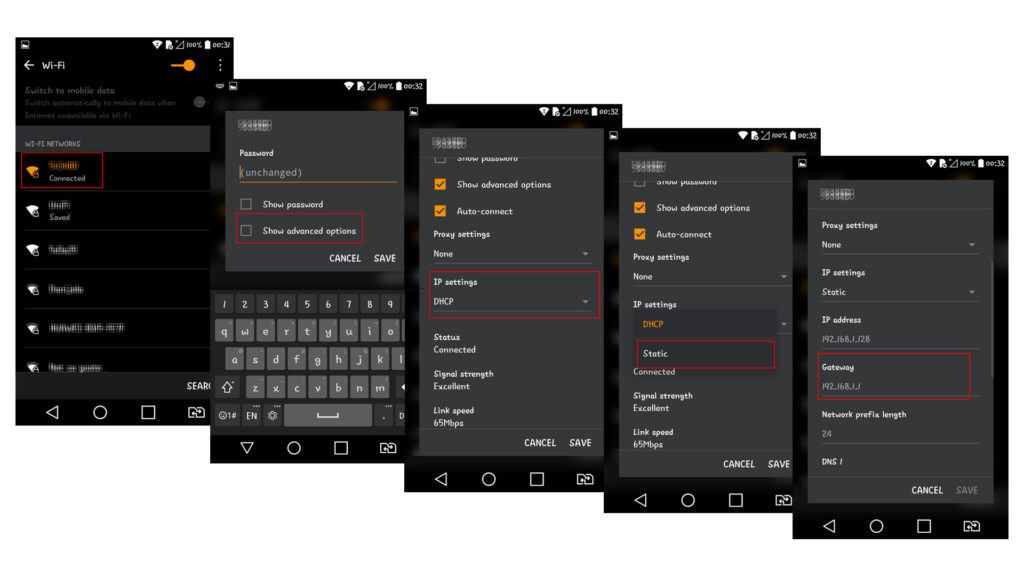
Stap voor stap - Hoe u uw standaardgateway kunt vinden met behulp van uw Android -apparaat
iOS-gebruikers moeten ook de Wi-Fi-instellingen invoeren en tikken op de I-brief die naast uw netwerknaam staat. Scroll naar beneden en zoek naar router.
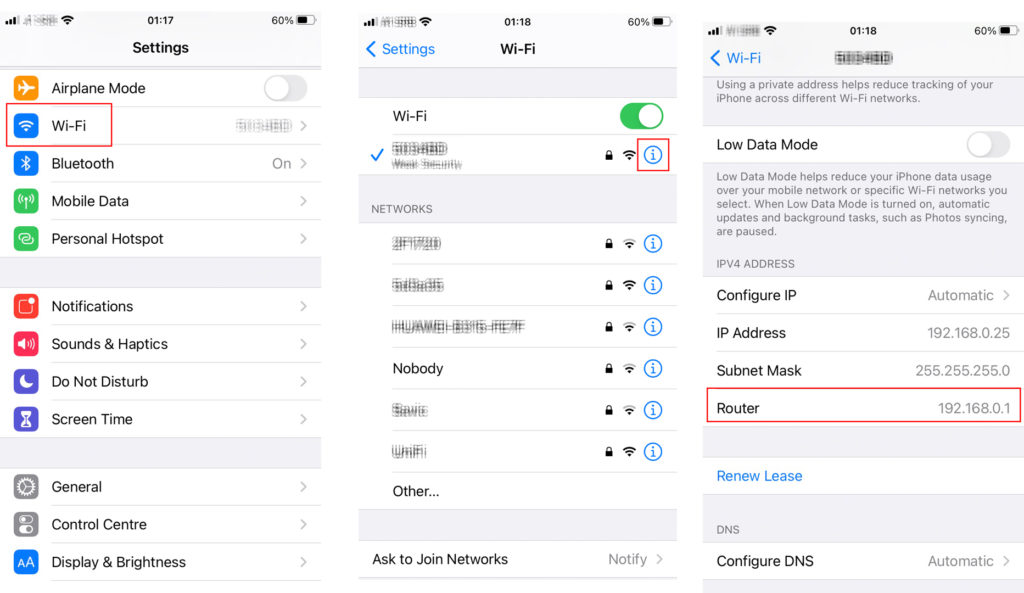
Stap voor stap - Hoe u uw standaardgateway kunt vinden met behulp van uw iOS -apparaat
Hoe gebruik je 192.168.15.1 als standaardgateway?
Toegang tot routerinstellingen
Toegang tot de instellingen, zodra u uw standaardgateway kent, moet vrij eenvoudig zijn - er zijn slechts twee stappen.
Opmerking: voor de toepassing van dit artikel hebben we D-Link VWR-VRB1 gebruikt, maar het proces is vergelijkbaar voor elke router.
Stap 1: Open de browser en typ het standaard IP -adres in. Typ het in uw adresbalk.
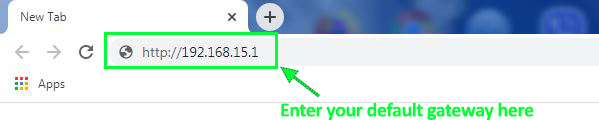
Stap 2: Voer uw inloggegevens in als het loginvenster wordt weergegeven. Als u voor het eerst toegang hebt tot de instellingen, gebruikt u de standaardgebruikersnaam en het wachtwoord (meestal afgedrukt op het label). U kunt ook de standaardreferenties in de handleiding vinden. Als u in het verleden toegang hebt tot de routerinstellingen en de standaardgebruikersnaam en wachtwoord heeft gewijzigd, maar ze ze nu niet kan herinneren, moet u waarschijnlijk uw router resetten - druk op de resetknop voor 10 sec.

Wijzig SSID en wachtwoord
Nadat u de instellingen invoert, kunt u allerlei Wi-Fi-netwerkparameters wijzigen. Een ding dat mensen vaak doen om hun wifi te beschermen en te voorkomen dat anderen zich hiermee verbinden, is het veranderen van de wifi-naam en het wachtwoord. Hier is wat u moet doen als u de router uit ons voorbeeld gebruikt (D-Link VWR-VRB1).
Selecteer Home en ga vervolgens naar het tabblad Draadloos. Voer in het SSID -veld de netwerknaam in. Het kan zijn wat je wilt. Het maakt niet uit of het lang of kort is. Selecteer vervolgens onder draadloze beveiliging WPA.

Nadat u WPA hebt geselecteerd, verschijnt er nog een menu. U moet WPA2 selecteren, omdat dit een veiliger draadloos protocol is.
Selecteer vervolgens Pre-Shared-toets en voer uw wachtwoord in. Wachtwoord moet alfanumeriek zijn en moet redelijk sterk zijn. Klik ten slotte op Toepassen.

Meld uit en kijk of de wijzigingen van kracht zijn geworden. Als u uw wifi-netwerknaam niet kunt zien, probeer dan de router opnieuw op te starten.
Wijs statische IP toe aan uw pc of een ander apparaat op uw netwerk
Deze is ook vrij eenvoudig. Nadat u de instellingen hebt geopend, gaat u naar huis en selecteert u het tabblad DHCP.
In dit venster ziet u twee secties - DHCP -configuratie en LAN -clients.

De DHCP -configuratie toont u de reikwijdte van beschikbare IP -adressen (DHCP -pool). Voordat u een statisch IP -adres aan een van uw apparaten toewijst, sluit u dit uit van de DHCP -pool. Als u dat niet doet, kan uw router datzelfde adres toewijzen aan een ander apparaat.
Nu kunt u naar de LAN -klanten verhuizen. U moet het IP -adres invoeren dat u in het eerste vak aan uw apparaat wilt toewijzen. U moet ook uw apparaten in de hostnaam en MAC -adres invoeren. Nadat u alle vereiste informatie invoert, kunt u klikken op Toepassen en uitloggen.
Soortgelijke artikelen:
- 192.168.1.254 - Hoe toegang te krijgen tot de router admin -console
- 192.168.10.1 Login
- 192.168.100.1 - Een snelle gids voor beginners
De eenvoudigere manier om een reservering te maken, is om uw apparaat aan het einde van de pagina te vinden, dat vakje onder reserve te markeren en dit adres uit te sluiten van de DHCP -pool. Deze methode kan lastig zijn als het adres dat u aan uw apparaat wilt toewijzen ergens in het midden van de DHCP -pool bevindt. Ons advies is om de adressen vanaf het begin of het einde van het zwembad te gebruiken (zoals 192.168.15.2/.3/.4 of 192.168.15.252/.253/.254).
Kan 192.168.15.1 een host -IP -adres zijn?
192.168.155 uw pc, telefoon of een ander apparaat).
In een groter netwerk (bijvoorbeeld 192.168.15.1/23) zou 192.158.15.1 echter een van de beschikbare host -IP -adres in de DHCP -pool kunnen zijn.

Zoals u in de bovenstaande afbeelding kunt zien, zal het gebruik van een ander subnetmasker (255.255.254.0 in plaats van 255.255.255.0) het aantal beschikbare hostadressen verhogen (van 254 tot 510), en een van de adressen in de DHCP -pool kan zijn het adres van onze titel. Dit zal nooit gebeuren op een klein thuisnetwerk, maar het is een mogelijkheid voor een groter bedrijfsnetwerk.
Ik heb problemen met 192.168.15.1 - probleemoplossing
Toegang tot het instellingendashboard is niet altijd probleemloos. Herere enkele van de meest voorkomende problemen.
Ik heb geen toegang tot de inlogpagina
Als toegang tot de inlogpagina te lang duurt, dan gebruikt u waarschijnlijk het verkeerde IP -adres. Controleer je standaardgateway opnieuw - gebruik de instructies die je een minuut geleden hebben gegeven.
Het is onwaarschijnlijk, maar het is ook mogelijk dat het apparaat dat u gebruikt om toegang te krijgen tot de instellingen en uw router hetzelfde IP -adres heeft (dat u per ongeluk het verkeerde statische IP -adres aan uw apparaat heeft toegewezen). In dit geval moet u uw IP -adres vrijgeven, wachten tot de router u een ander IP -adres uit de DHCP -pool toewijst en vervolgens proberen toegang te krijgen tot de instellingen.
Log inloggen duurt te lang - ik heb geen toegang tot het dashboard
Je gebruikt de verkeerde gebruikersnaam en/of wachtwoord. Als er geen typefouten zijn geweest, hebt u twee opties: probeer de gebruikersnaam en het wachtwoord te onthouden of doe een fabrieksreset (druk op de resetknop voor 10 seconden).
